Bật mí cách di chuyển ảnh trong Word chỉ trong một nốt nhạc

Hôm nay, Sforum sẽ hướng dẫn cho bạn cách di chuyển ảnh trong Word nhanh chóng và hiệu quả nhất. Hãy cùng tham khảo bài viết dưới đây ngay bạn nhé!

Di chuyển ảnh trong Word có lợi ích gì?
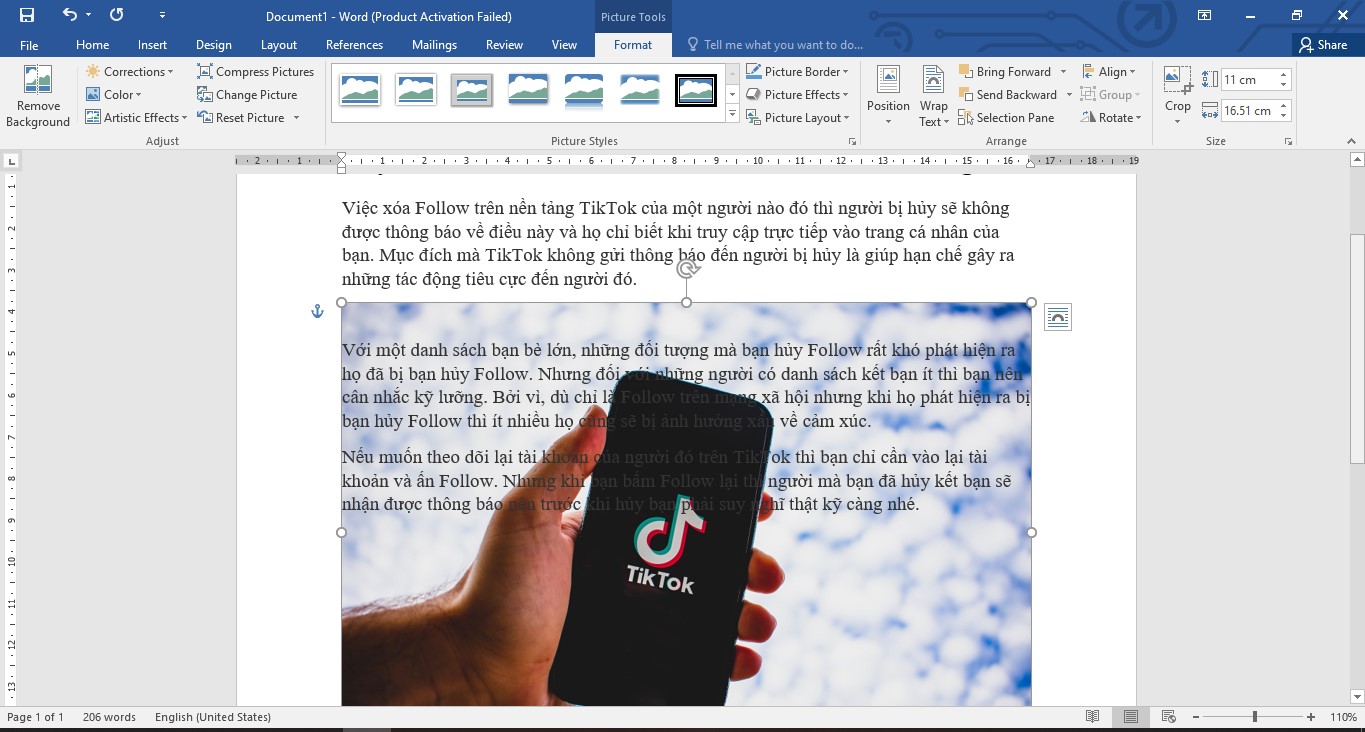
Khi sử dụng tính năng di chuyển ảnh trong Word, các bạn sẽ nhận được các lợi ích sau:
- Giúp người dùng tiết kiệm thời gian khi chỉnh sửa vị trí ảnh trong văn bản.
- Khi di chuyển ảnh trong văn bản Word sẽ làm cho văn bản Word trở nên bắt mắt, đẹp cũng như chuyên nghiệp hơn.
- Đưa ra các hình ảnh minh họa giúp người dùng hiểu được nội dung mà bạn muốn truyền tải.
Hướng dẫn cách di chuyển ảnh trong Word đơn giản
Cách di chuyển ảnh trong Word bằng Wrap Text
Để thực hiện di chuyển ảnh trong Word, các bạn thực hiện như sau:
Bước 1: Trên file Word, bạn nhấn vào hình ảnh muốn di chuyển rồi nhấn vào tab Format.
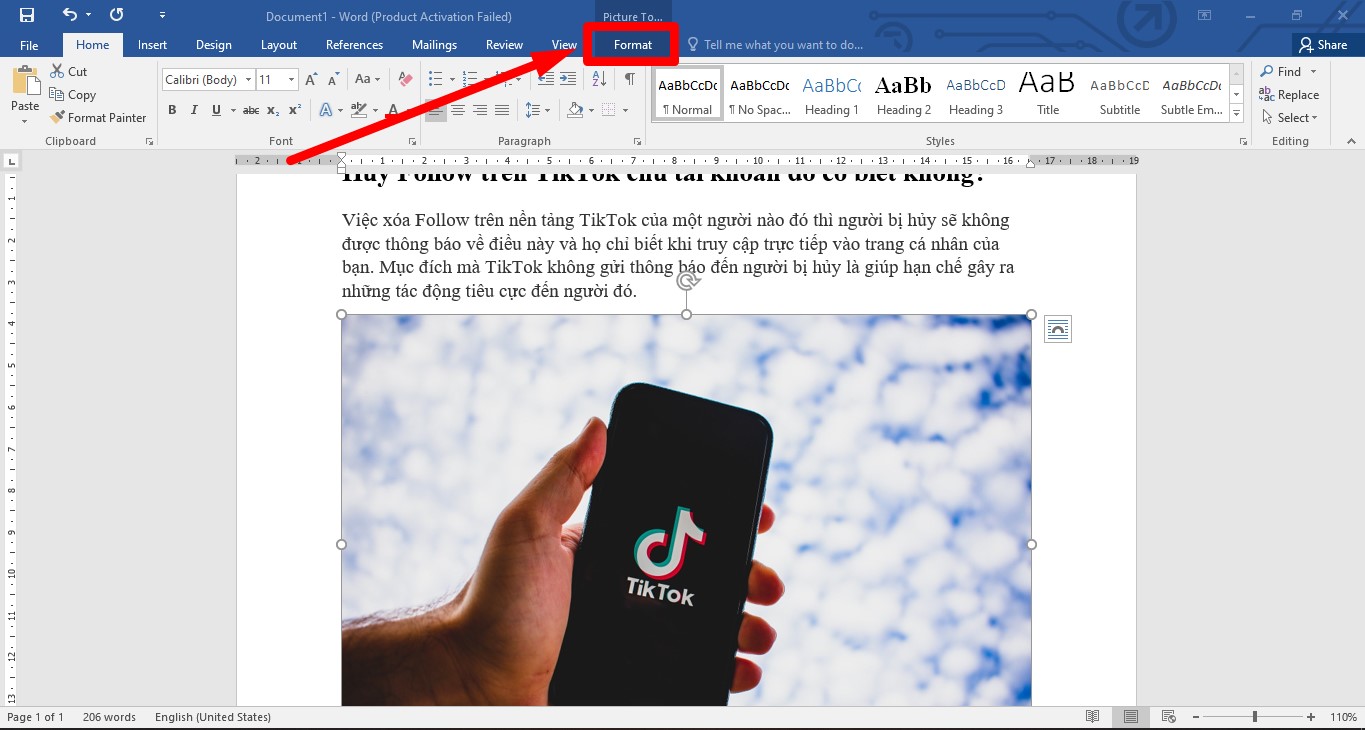
Bước 2: Sau đó, bạn nhấp vào biểu tượng tam giác xổ xuống trên mục Wrap Text. Lúc này, các tùy chọn về vị trí xuất hiện của ảnh xuất hiện, bạn ấn chọn một trong các tùy chọn muốn sử dụng. Các tùy chọn phù hợp với từng vị trí như sau:
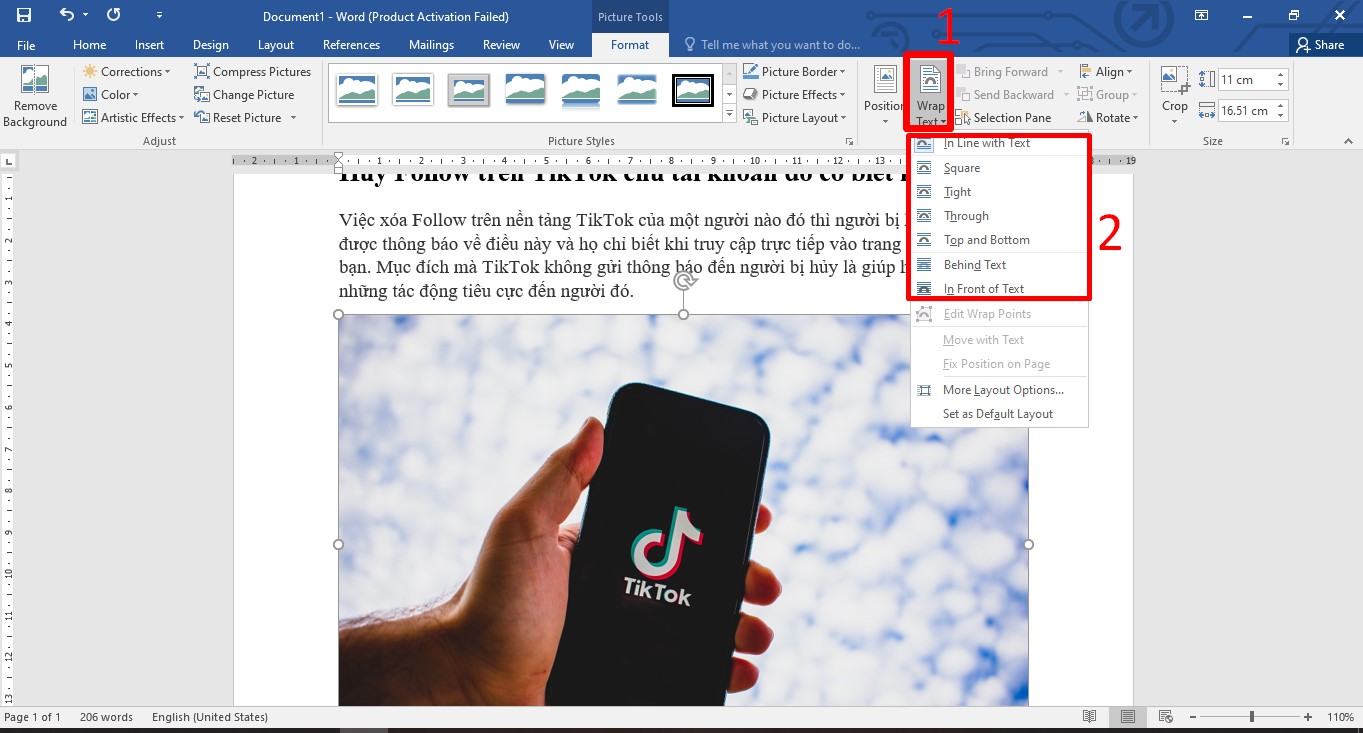
- In the Line with Text: Ảnh được hiển thị ở dưới dạng ký tự.
- Square: Hình ảnh mà bạn chèn vào sẽ được bao quanh bởi văn bản.
- Top and Bottom: Ảnh được chèn vào bài sẽ nằm ở trên 1 đoạn hoặc dưới một đoạn văn bản.
- In Front of Text: Khi chọn tùy chọn này thì hình ảnh được thêm vào sẽ nằm phía trước văn bản và đè lên văn bản.
- Behind Text: Với tùy chọn này thì ảnh sẽ nằm ở phía sau của văn bản.
Bước 3: Khi đã chọn một trong những thuộc tính trên, trong bài viết này mình chọn thuộc tính Behind Text để hiển thị bức ảnh.
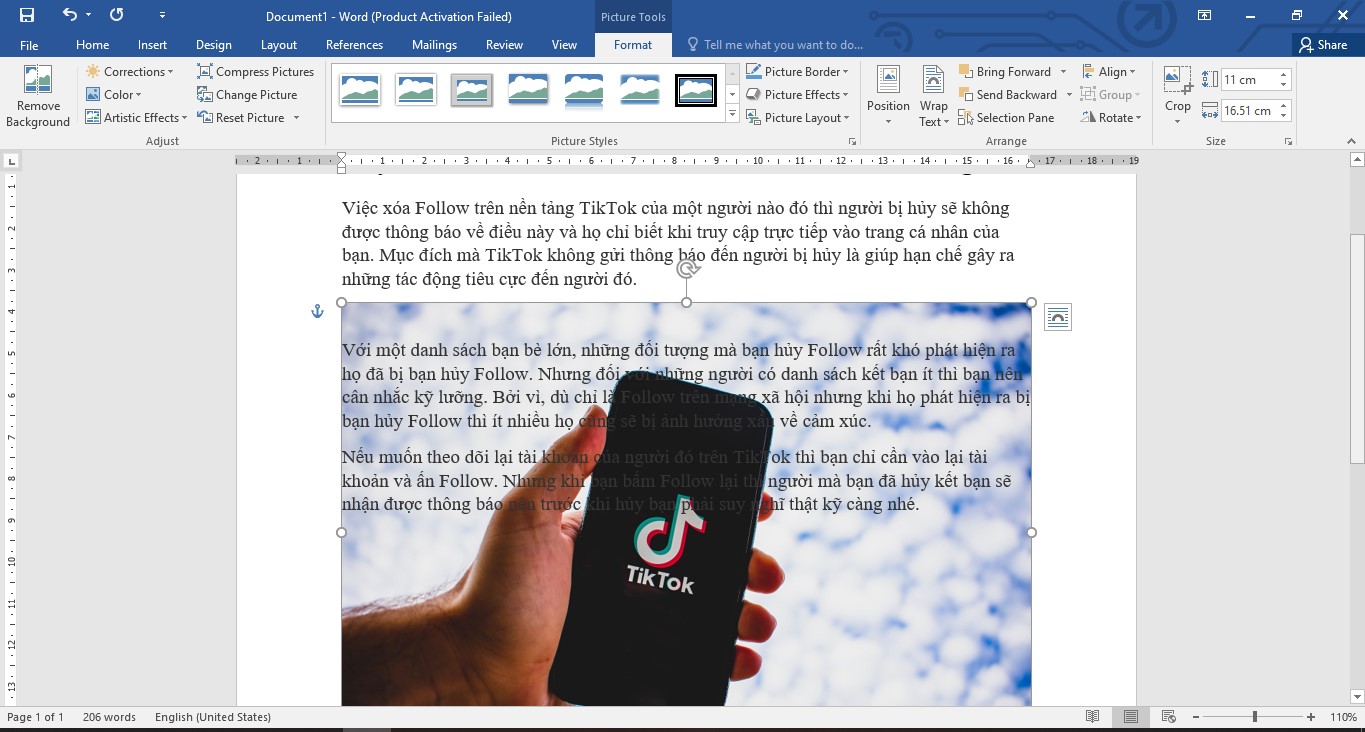
Di chuyển ảnh trong Word khi đã được thiết lập sẵn
Trong Word được tích hợp sẵn tính năng Position nhằm hỗ trợ người dùng di chuyển ảnh đến vị trí văn bản muốn đặt. Thực hiện cách di chuyển hình ảnh trong Word với chức năng Position như sau:
Bước 1: Đầu tiên, các bạn nhấn chọn vào hình ảnh và click vào mục Format Chọn tiếp vào tùy chọn Position Sau đó, bạn chọn tùy chọn di chuyển ảnh đến vị trí muốn đặt trong văn bản, ảnh của bạn sẽ được chuyển đến vị trí vừa chọn ngay lập tức.
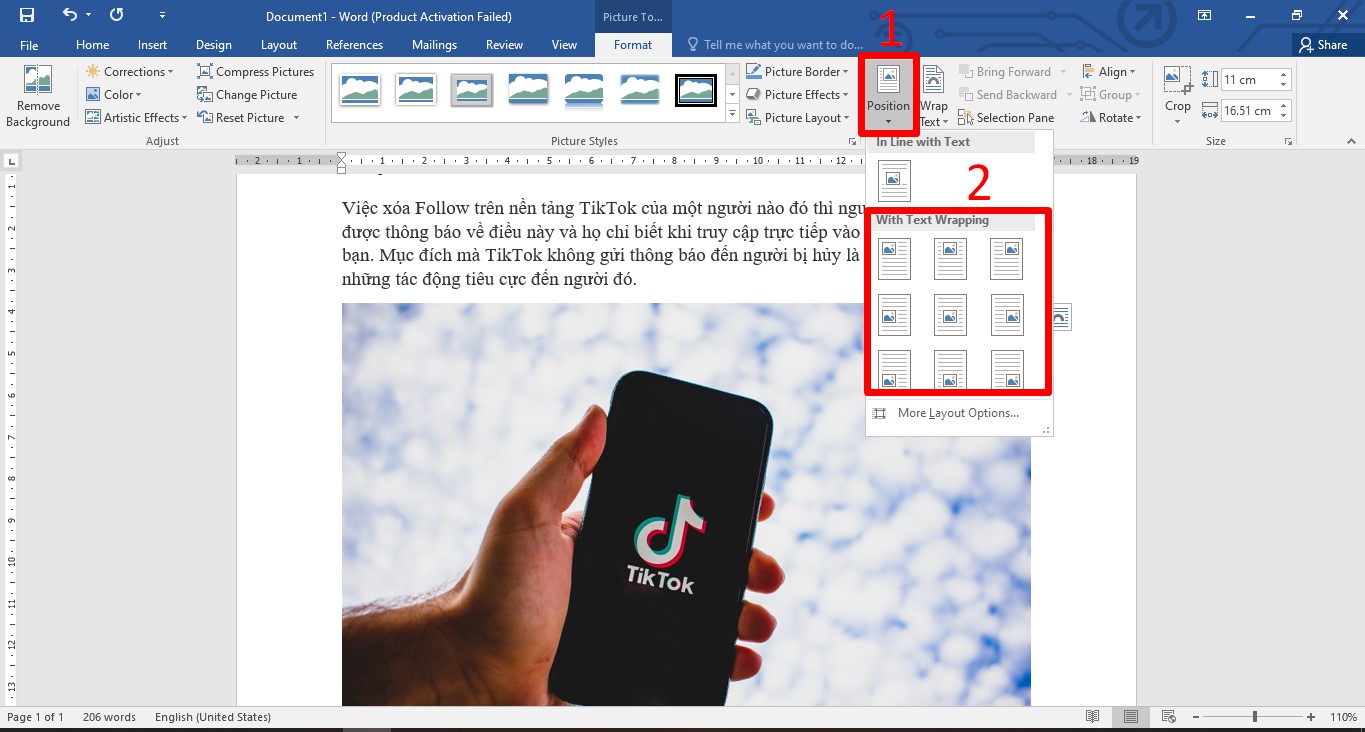
Bước 2: Bên cạnh đó, bạn có thể click vào các tùy chọn khác bằng cách ấn vào mục More Layout Options...
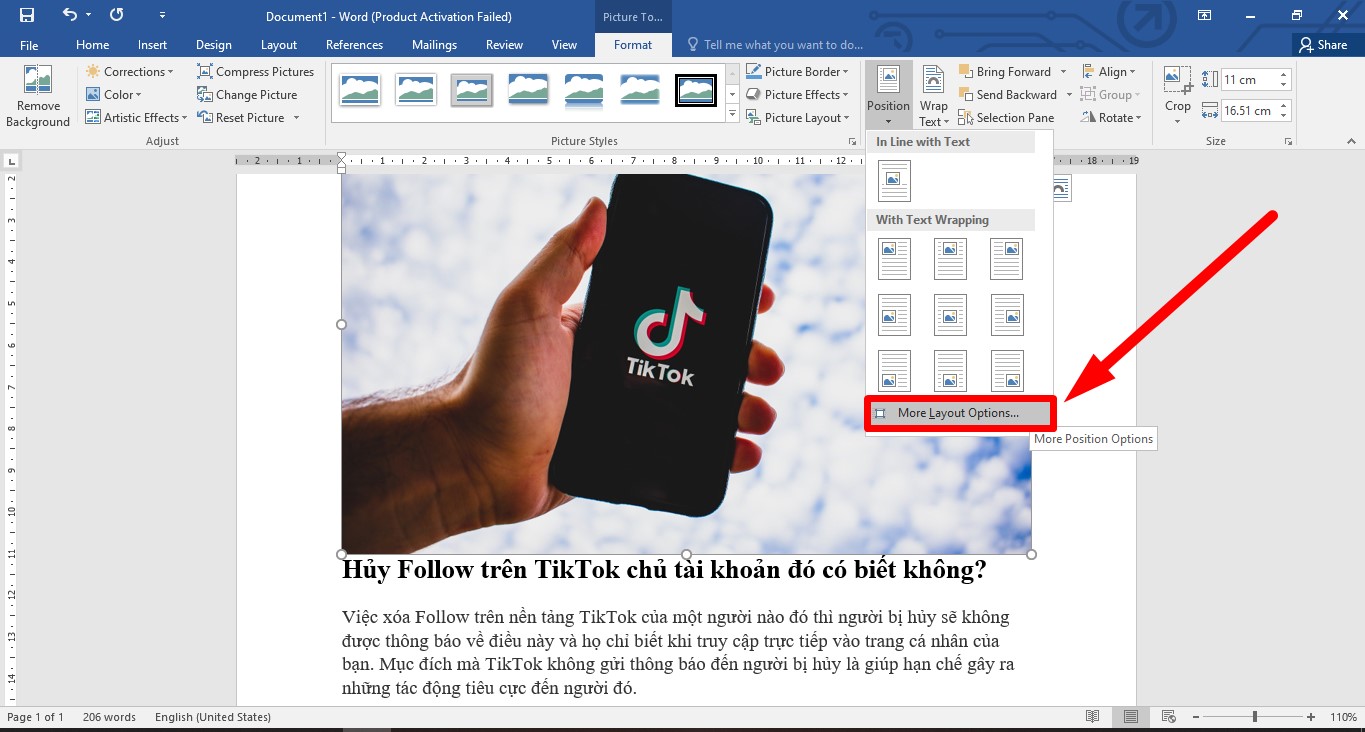
Bước 3: Cửa sổ Layout hiển thị, nhấp chọn vào mục Text Wrapping sẽ xuất hiện hàng loạt các tùy chọn khác nhau, tính năng này cũng tương tự với Wrap Text Khi chọn xong một trong các tùy chọn thì nhấn OK để thay đổi vị trí ảnh.
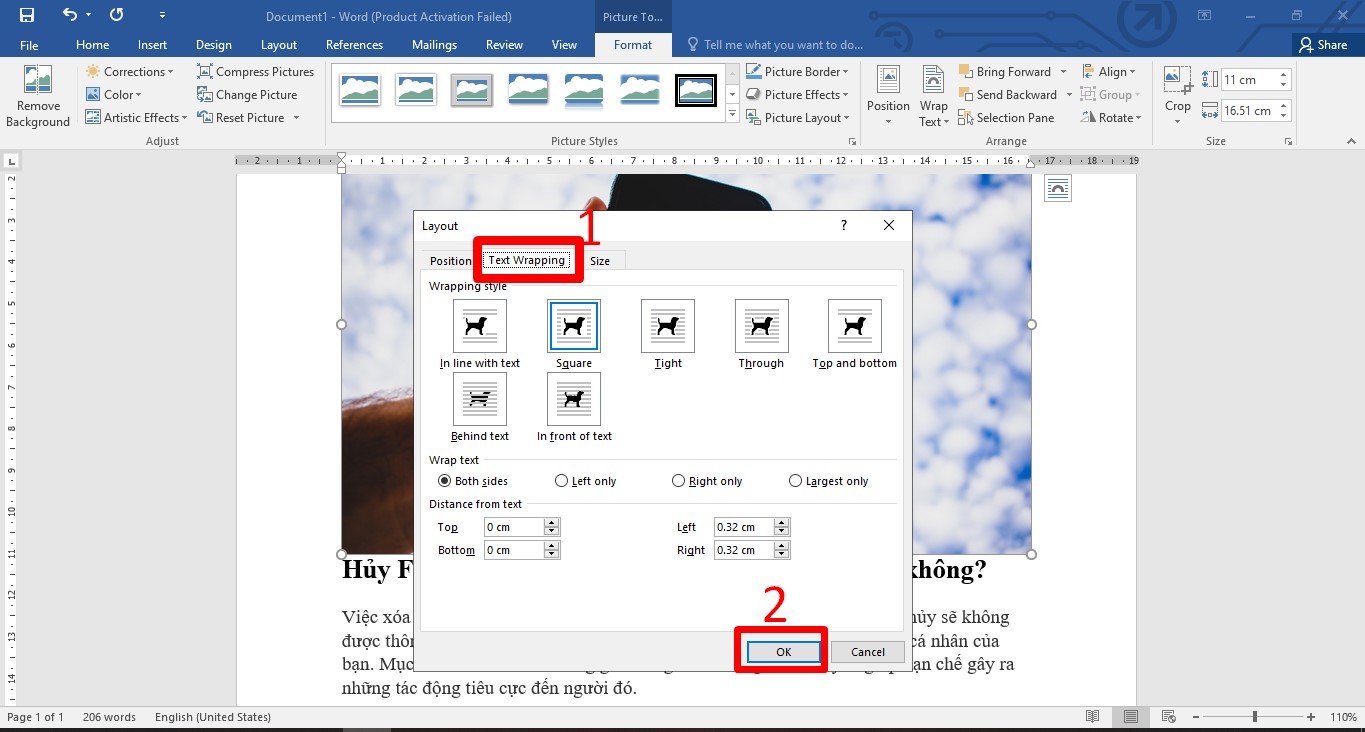
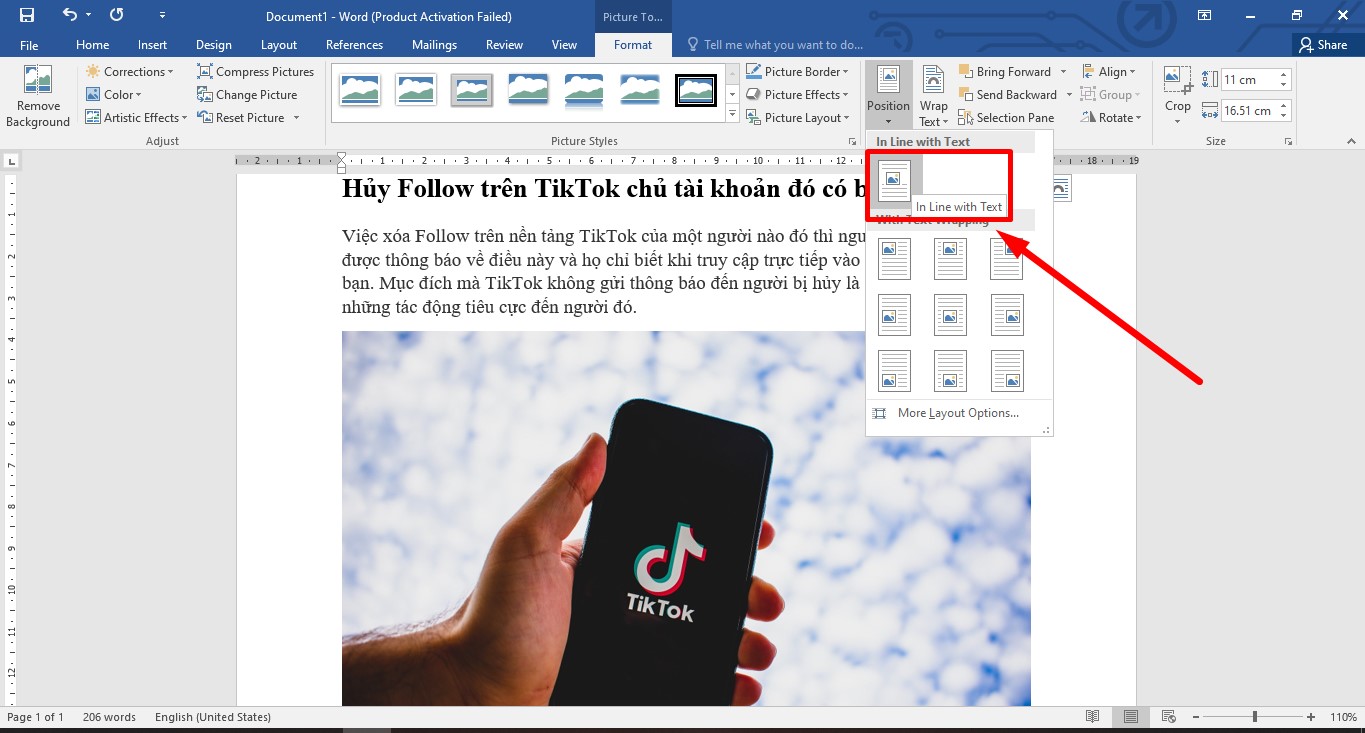
Cách di chuyển hình ảnh trong Word bằng căn chỉnh Align
Bước 1: Mở file Word trên máy tính, bấm chọn Insert Click chọn Pictures.
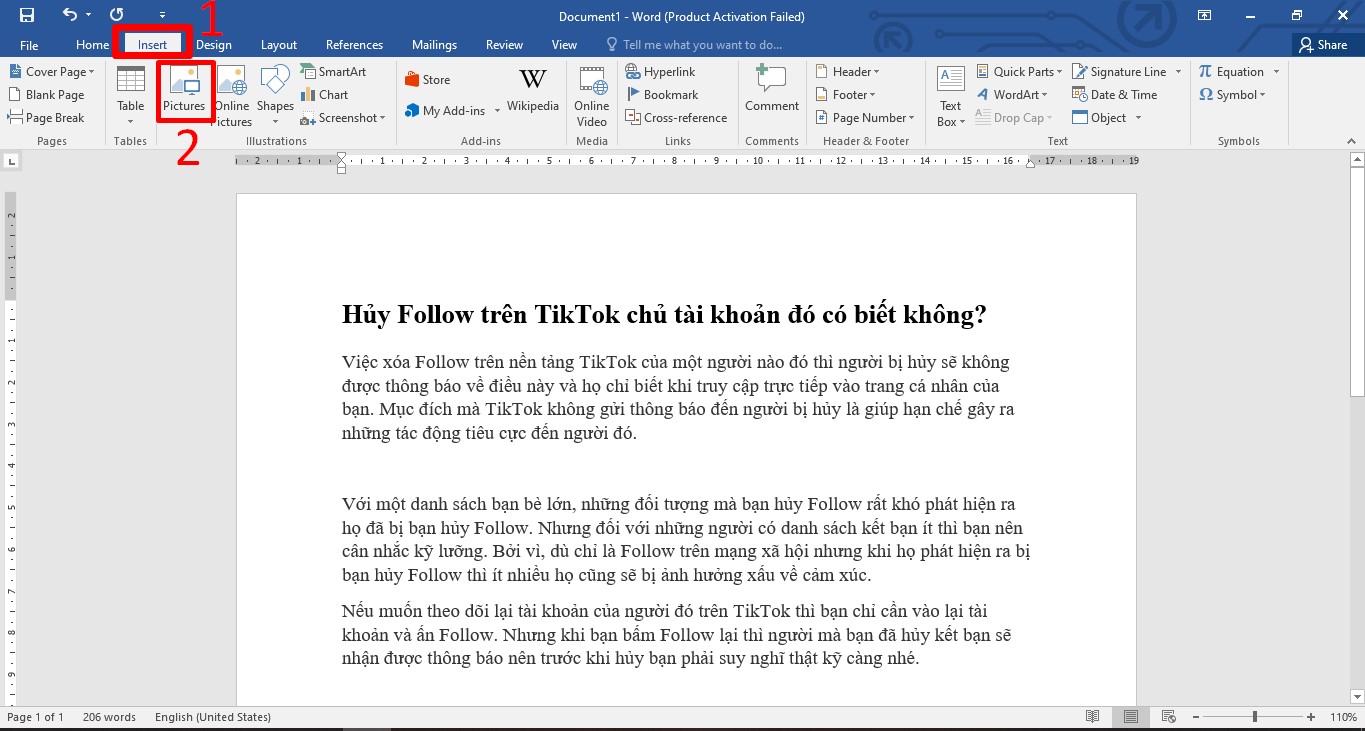
Bước 2:Bấm chọn ảnh mà bạn muốn thêm vào văn bản Ấn vào Insert.
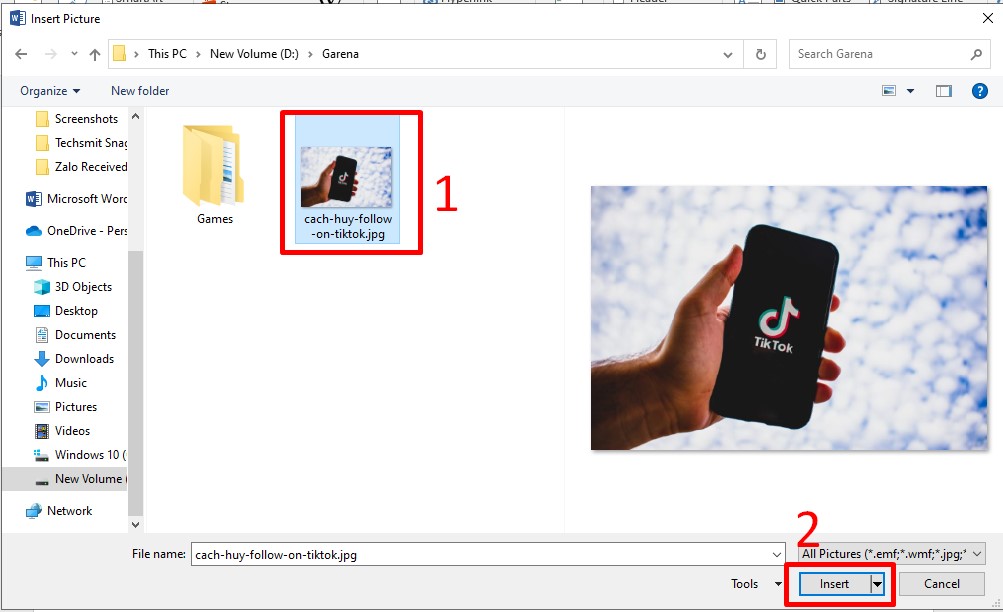
Bước 3: Nhấp vào mục HomeLựa chọn vị trí ảnh mà bạn muốn hiển thị ở văn bản ở phần Paragraph.
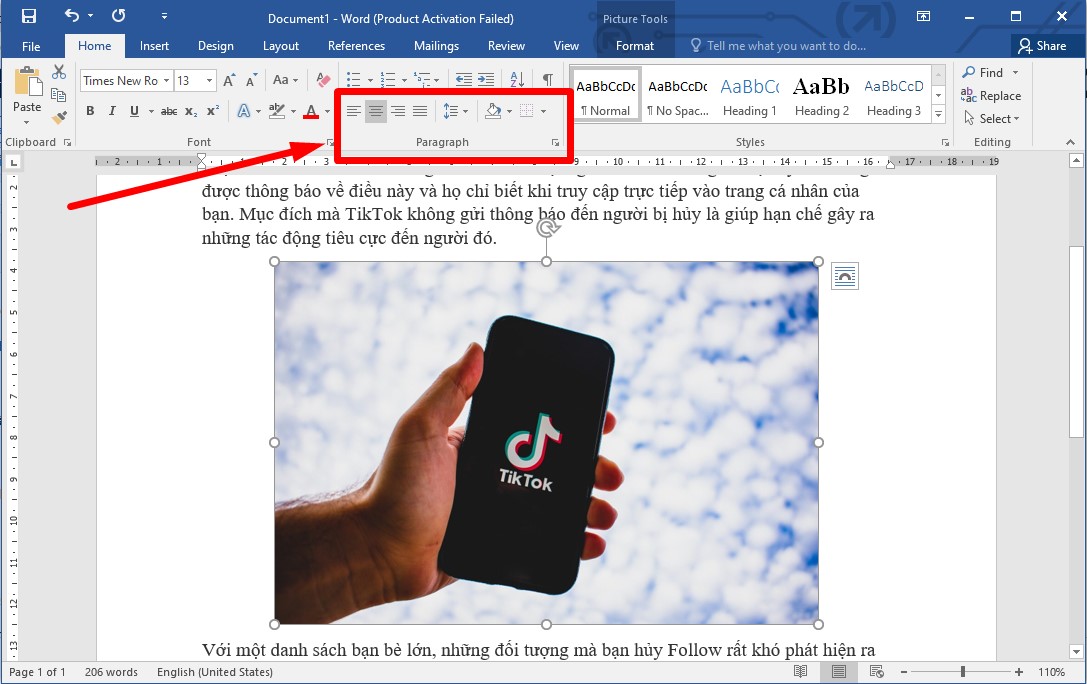
Tạm kết:
Trên đây, Sforum đã hướng dẫn xong cho các bạn cách di chuyển ảnh trong Word nhanh chóng và đơn giản. Hy vọng với cách mà chúng tôi chia sẻ sẽ mang đến những thông tin hữu ích cho bạn trong quá trình di chuyển ảnh trong Word. Chúc bạn thực hiện thành công.
- Xem thêm: Thủ thuật Windows,Thủ thuật trong Word.





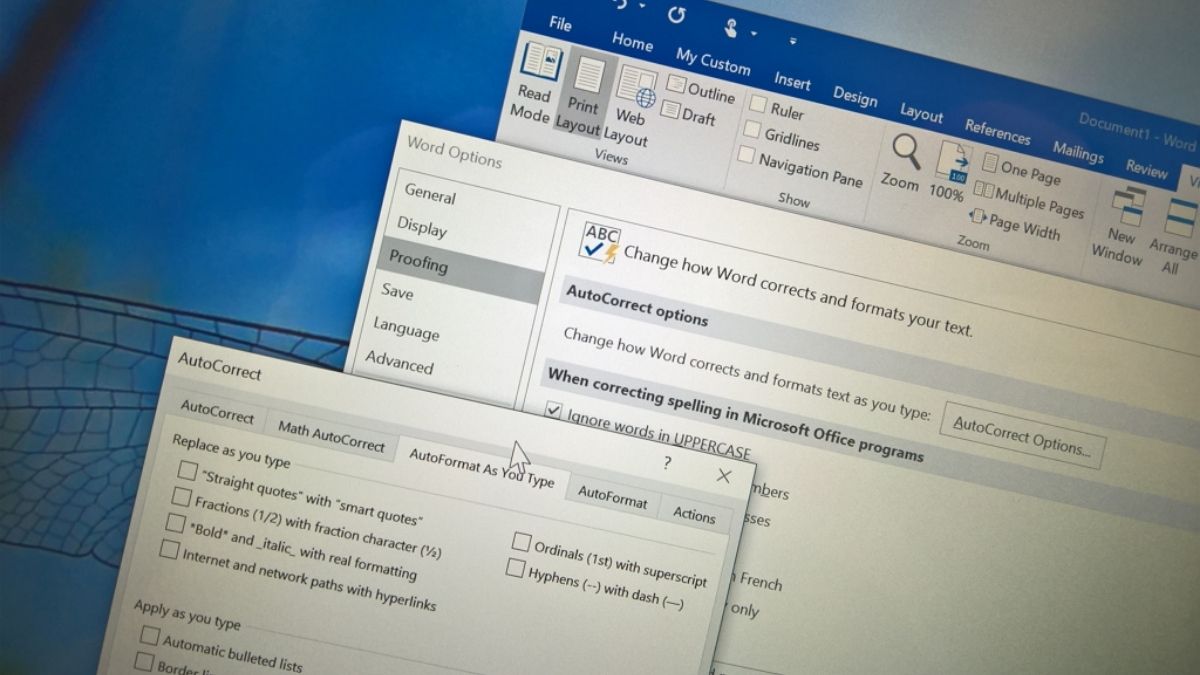
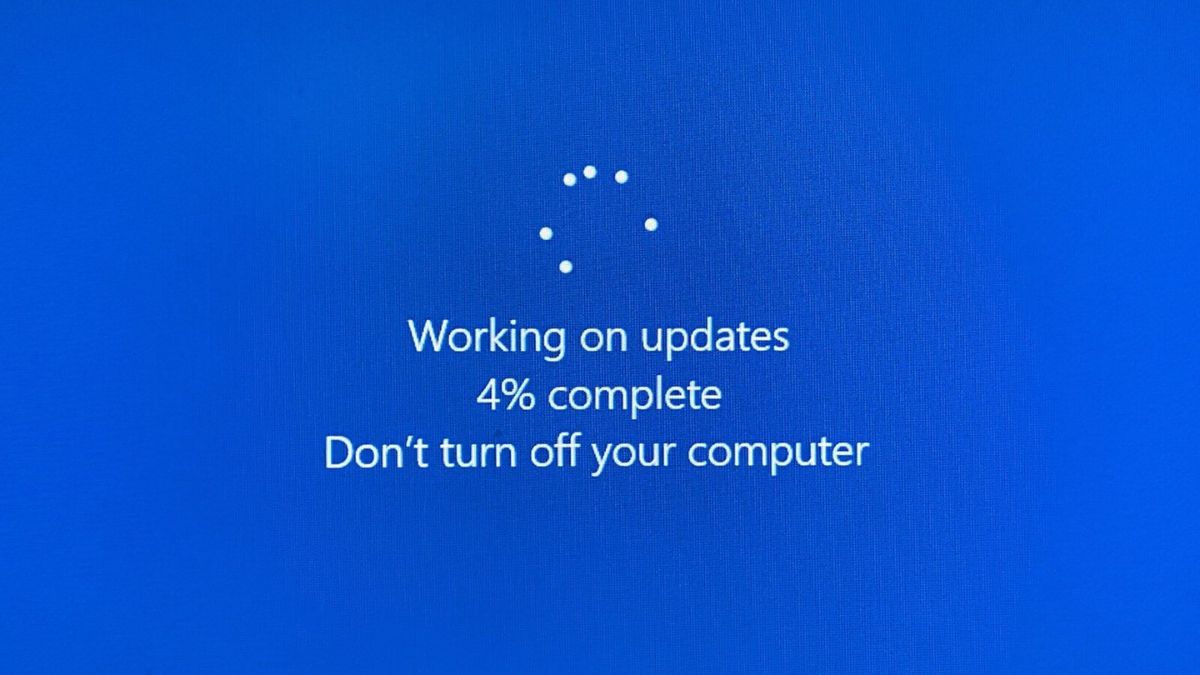
Bình luận (0)